Cómo habilitar los altavoces del monitor
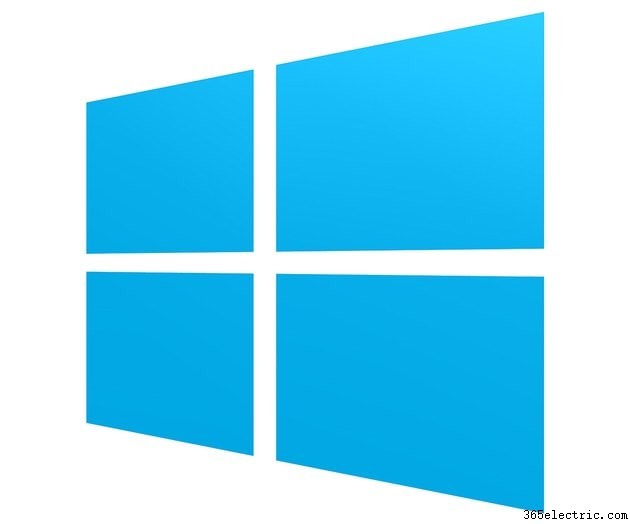
El uso de altavoces de monitor incorporados en lugar de altavoces independientes puede ahorrarle dinero, espacio en el escritorio y tiempo de configuración, aunque por lo general habrá al menos un sacrificio mínimo de calidad de sonido. Habilitar los altavoces del monitor es básicamente el mismo proceso que habilitar los altavoces independientes, la única diferencia posible es el tipo de conexión. Si conecta su computadora a su monitor a través de HDMI o DisplayPort, generalmente no se necesita una conexión de audio separada. Sin embargo, si se conecta con DVI o VGA, necesitará un cable de audio de 3,5 milímetros por separado.
Paso 1
Conecte su computadora a su monitor. Si su computadora y monitor lo admiten, use un cable HDMI o DisplayPort; de lo contrario, use DVI o VGA. VGA debe ser su último recurso, ya que es una señal analógica de menor calidad, a diferencia de la señal digital de alta calidad de HDMI, DisplayPort y DVI.
Si usa DVI o VGA o sabe que su monitor no admite audio a través de HDMI y DisplayPort, conecte también un cable de audio de 3,5 mm. Todos los puertos que necesita deben estar etiquetados tanto en su computadora como en su monitor.
Paso 2
Conecte su monitor a la corriente y enciéndalo junto con su computadora. La señal de video de su computadora se mostrará en el monitor automáticamente. Inicie sesión, haga clic con el botón derecho en su escritorio, seleccione "Resolución de pantalla" y ajuste la resolución del monitor a la resolución "Recomendada".
Paso 3
Haz clic derecho en el ícono de audio en el área de la bandeja del sistema de la barra de tareas de Windows y selecciona "Dispositivos de reproducción". Si conectó su monitor a través de HDMI o DisplayPort, haga clic en el nombre de su monitor en la lista de dispositivos. Si se conectó a través de audio de 3,5 mm y DVI o VGA, haga clic en "Altavoces".
Paso 4
Haga clic con el botón derecho en el nombre de su monitor o en el elemento Altavoces y seleccione "Habilitar" si aparecen atenuados en la lista de dispositivos. Haga clic en el botón "Establecer predeterminado" para habilitar los altavoces de su monitor como los altavoces predeterminados de su computadora. Para probarlos, haga clic en el botón "Configurar" y haga clic en "Probar". Reinicie su computadora si se le solicita; de lo contrario, cierre el cuadro de diálogo para completar el proceso.
Consejo
Apague su computadora antes de conectarla al monitor.
Si se conecta a través de HDMI o DisplayPort y aún no tiene sonido después de habilitar los altavoces del monitor, es posible que el monitor no admita audio a través de conexiones HDMI y DisplayPort. Si este es el caso, utilice además un cable de audio de 3,5 mm (como lo haría con una conexión DVI o VGA).
Advertencia
La información de este artículo se aplica a Windows 8/8.1. Puede variar ligera o significativamente en otras versiones.
- ·Cómo habilitar MMS en 3G
- ·Cómo supervisar el sonido mediante altavoces
- ·Cómo habilitar Altavoces en el iPod Touch
- ·Cómo habilitar mis altavoces Panasonic Plasma
- ·Cómo supervisar la grabación de audio digital
- ·Cómo Comprar Altavoces
- ·Cómo conectar altavoces para PC a una TV
- ·Cómo instalar altavoces en una TV
